Adobe DNG Converter Download und Anleitung in 2024
Es ist kein Geheimnis, dass die Fotografie zunehmend digitaler wird, und wenn Sie heute das Beste aus Ihren Fotos machen wollen, ist es unerlässlich, erstklassige Bearbeitungssoftware zu verwenden.
Der DNG Converter von Adobe ist eines der besten verfügbaren Tools, um Ihre RAW-Bilder in etwas Besonderes zu verwandeln, und Sie können ihn kostenlos erhalten! In dieser Anleitung führen wir Sie durch den Download-Prozess des Adobe DNG Converters im Jahr 2022 und geben Ihnen einige hilfreiche Tipps, um das Beste daraus zu machen.
Lesen Sie also weiter, wenn Sie bereit sind, Ihre Fotos so gut wie möglich aussehen zu lassen!
Teil 1. Was ist der Adobe DNG Converter?
Der Adobe DNG Converter ist ein kostenloser Download, mit dem Sie Ihre RAW-Bilder in das Digital Negative (DNG)-Format konvertieren können. Dies ist ein Open-Source-Dateiformat, das von Adobe entwickelt wurde, um Konsistenz und Zuverlässigkeit in den Prozess der Bearbeitung digitaler Fotos zu bringen.
Das DNG-Format ist eine leistungsstarke Möglichkeit, digitale Fotos zu speichern, zu verarbeiten und freizugeben, was es zu einem unschätzbaren Werkzeug für Fotografen aller Fähigkeitsstufen macht. Mit Adobe DNG Converter können Sie RAW-Bilder problemlos in das optimierte DNG-Format konvertieren und Ihre Fotografie auf die nächste Ebene bringen.
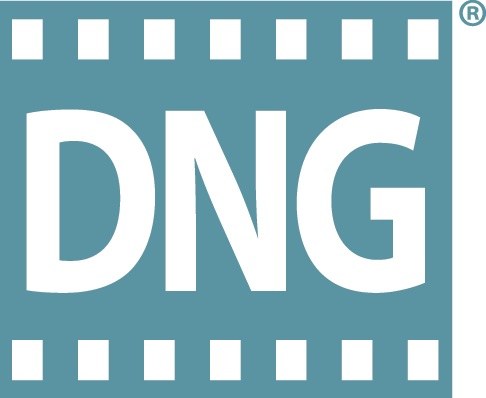
1. Über das Digital Negative (DNG)-Format
Das Digital Negative (DNG)-Format ist ein öffentlich verfügbares Rohbildformat, das von Adobe entwickelt wurde, um Fotografen einen universellen Standard zum Speichern und Bearbeiten digitaler Bilder zu bieten.
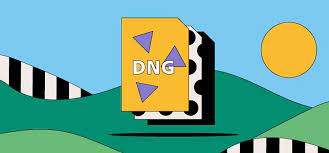
Das DNG-Format basiert auf dem TIFF/EP-Standard und bietet daher Kompatibilität mit einer Vielzahl von Softwareprogrammen und Geräten. Das Format enthält außerdem eine Vielzahl von Metadaten, die Benutzern mehr Kontrolle darüber geben, wie Bilder von Softwareanwendungen verarbeitet werden.
Vor allem ist das DNG-Format vollständig Open Source, d. h. jeder kann es kostenlos verwenden. Damit ist es das perfekte Werkzeug für Digitalfotografen aller Fähigkeitsstufen.
2. Warum in das DNG-Format konvertieren?
- Das DNG-Format bietet eine Reihe von Vorteilen gegenüber anderen RAW-Bildformaten. Der offensichtlichste Vorteil ist, dass es den Benutzern Konsistenz und Zuverlässigkeit bietet.
- Durch die Verwendung des DNG-Formats können Benutzer sicher sein, dass ihre Bilder in verschiedenen Softwareprogrammen und Geräten lesbar und konsistent sind, was das Teilen und Speichern von Fotos erleichtert.
- Das DNG-Format erleichtert auch die Verwaltung Ihrer Fotos, da die Metadaten in der Bilddatei enthalten sind. Dies bedeutet, dass Sie Fotos einfach anhand bestimmter Parameter organisieren und suchen können, was Ihnen Zeit und Mühe spart.
- Schließlich können DNG-Dateien kleiner als RAW-Dateien gemacht werden, wenn nur eine minimale oder keine JPEG-Vorschau in der Datei gespeichert wird. Dadurch lassen sie sich einfacher teilen und speichern und Sie haben mehr Platz auf Ihrer Festplatte oder Ihrem Cloud-Speicherdienst.
Und wie bereits erwähnt, ist die Verwendung des DNG-Formats völlig kostenlos. Dies macht es zur idealen Wahl für Fotografen aller Fähigkeitsstufen, die das Beste aus ihren Bildern machen möchten.
Teil 2. Wie installiere ich Adobe DNG Converter?
Die Installation von Adobe DNG Converter ist einfach und kann in nur wenigen Schritten durchgeführt werden.
-
1.Gehen Sie zur Adobe-Website und laden Sie die neueste Version von Adobe DNG Converter herunter. Oder Sie können hier auf den Link zum Herunterladen klicken.
DNG Converter für macOS herunterladen: https://www.adobe.com/go/dng_converter_mac
DNG Converter für Windows herunterladen: https://www.adobe.com/go/dng_converter_win
-
2.Öffnen Sie nach dem Herunterladen die Datei und doppelklicken Sie auf die ausführbare Datei von DNG Converter.
-
3.Installieren Sie die Software auf Ihrem Computer, indem Sie den Anweisungen auf dem Bildschirm folgen.
Und fertig! Sobald die Installation abgeschlossen ist, können Sie mit der Konvertierung Ihrer RAW-Bilder in das optimierte DNG-Format beginnen.
Teil 3. So konvertieren Sie RAW-Dateien mit Adobe in DNGDNG-Konverter
Die Verwendung von Adobe DNG-Konverter ist einfach und unkompliziert. Hier ist eine Schritt-für-Schritt-Anleitung, die Ihnen den Einstieg erleichtert:
- Doppelklicken Sie auf das DNG-Konverter-Symbol, um es zu starten. Sie können auch einzelne Bilder oder einen Ordner mit Bildern direkt auf das Adobe DNG-Konverter-Symbol ziehen und dort ablegen. Dadurch wird der Konverter automatisch gestartet.
- Wählen Sie den Ordner mit den Bildern aus, die Sie in DNG konvertieren möchten.
- Wählen Sie einen Speicherort für die konvertierten DNG-Dateien.
- Geben Sie ein Benennungsmuster für die neuen DNG-Dateien an: Dokumentname: Der vorhandene Dateiname wird mit der hinzugefügten DNG-Erweiterung verwendet. Fügen Sie dem Namen Seriennummern oder Buchstaben hinzu: Erweiterte Muster; ein Beispiel des resultierenden Namens wird nach „Namensbeispiel“ angezeigt.
- Wenn Sie Schärfen und Rauschunterdrückung anwenden möchten, können Sie beliebige Optionen auswählen.
- Klicken Sie auf „Konvertieren“, um den Konvertierungsprozess zu starten.
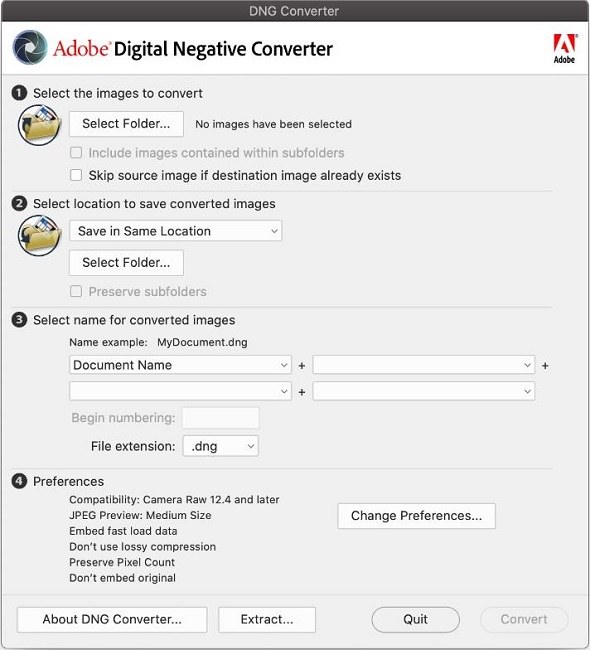
Und das war’s! Sobald die Konvertierung abgeschlossen ist, verfügen Sie über einen Satz optimierter DNG-Dateien, die Sie verwenden können.
Teil 4. Eingeschränkte Kompatibilität des DNG-Formats
Obwohl das DNG-Format in den letzten Jahren immer beliebter geworden ist, sollte man bedenken, dass es nicht von allen Geräten und Softwareprogrammen unterstützt wird. Das bedeutet, dass es möglicherweise notwendig ist, die Dateien in ein allgemein akzeptiertes Format wie JPG oder PNG zu konvertieren, wenn Sie Ihre Fotos mit jemandem teilen möchten, der DNG nicht unterstützt.
Glücklicherweise müssen Sie dies nicht manuell tun – es gibt viele DNG-zu-JPG/PNG-Konverter online, wie cloudconvert, Zamzar und FreeConvert.
Wenn es jedoch um die erstklassige Qualität Ihrer Bilder geht, sollten Sie am besten bei HitPaw Video Converter bleiben. Diese Desktop-Software unterstützt die Konvertierung von RAW-, DNG- und anderen Fotos in JPG/PNG/WEBP/TIFF mit hoher Qualität.
Es bietet auch einen Stapelkonvertierungsmodus, mit dem Sie Hunderte von Fotos auf einmal konvertieren können. Mit seiner einfachen und intuitiven Benutzeroberfläche wird Ihr Konvertierungsprozess zum Kinderspiel. Und all diese Funktionen gibt es zu einem Preis, den Sie sich leisten können!
Hier erfahren Sie, warum HitPaw Video Converter anderen DNG-Konvertern überlegen ist:
Hauptfunktionen von HitPaw Video Converter
- Unterstützt Dutzende von Eingabeformaten, darunter Adobe DNG und RAW.
- Schnelle und zuverlässige Konvertierungen.
- Verlustfreie Konvertierungen ohne Qualitäts- oder Detailverlust.
- Stapelkonvertierungsmodus zum Konvertieren mehrerer Bilder auf einmal.
- Möglichkeit, Text- und Bildwasserzeichen hinzuzufügen, um Ihre Bilder zu schützen.
- Wichtige Bearbeitungsoptionen, um Ihre Fotos hervorzuheben.
- Vielseitige Ausgabeformate, darunter JPG, PNG, TIFF und mehr.
- Einfach zu verwenden mit einer intuitiven Benutzeroberfläche.
- Verfügbar für Windows und Mac.
So verwenden Sie HitPaw Video Converter
-
Schritt 1.Laden Sie die Software herunter und installieren Sie sie auf Ihrem Computer.
-
Schritt 2.Wählen Sie die Funktion „Bildkonverter“ in der Toolbox.

-
Schritt 3.Fügen Sie die Fotos hinzu, die Sie konvertieren möchten. Das Importieren von Fotos verschiedener Formate wird unterstützt.
-
Schritt 4.Wählen Sie das Ausgabeformat aus der Ausgabeformatliste aus.

-
Schritt 5.Klicken Sie auf „Alles konvertieren“, um den Konvertierungsprozess zu starten.

Indem Sie diese einfachen Schritte befolgen, können Sie mit HitPaw Video Converter problemlos RAW und andere Bildformate in JPG/PNG oder ein beliebiges anderes Format konvertieren.
Das Fazit
Die Konvertierung von RAW-Bildern in DNG ist ein wesentlicher Bestandteil des Workflows eines jeden Fotografen. Mit Adobe DNG Converter können Sie Ihre RAW-Dateien schnell und einfach in das optimierte DNG-Format konvertieren. Wenn es jedoch darum geht, sie in allgemein akzeptierte Formate wie JPG oder PNG zu konvertieren, sind Sie mit HitPaw Video Converter besser bedient.
Dieses einfache, aber leistungsstarke Tool bietet eine zuverlässige und qualitativ hochwertige Lösung zum Konvertieren einer Vielzahl von Bildformaten, einschließlich RAW und DNG. Darüber hinaus bietet es wichtige Optionen zum Bearbeiten Ihrer Fotos und zum Hinzufügen von Wasserzeichen zum Schutz.
Wenn Sie nach einer zuverlässigen Lösung zum Konvertieren Ihrer RAW- und DNG-Bilder suchen, probieren Sie HitPaw Video Converter aus – Sie werden nicht enttäuscht sein!









 HitPaw FotorPea
HitPaw FotorPea HitPaw VoicePea
HitPaw VoicePea  HitPaw VikPea
HitPaw VikPea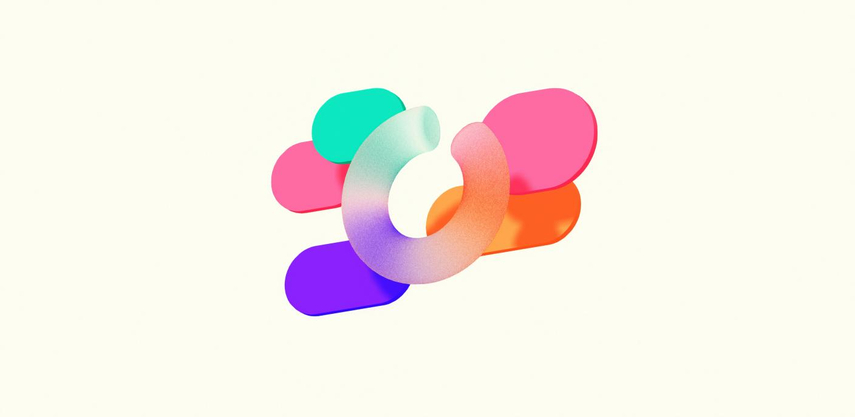



Teilen zu:
Wählen Sie die Produktbewertung:
Joshua Hill
Chefredakteur
Ich bin seit über fünf Jahren als Freiberufler tätig. Es ist immer beeindruckend Wenn ich Neues entdecke Dinge und die neuesten Erkenntnisse, das beeindruckt mich immer wieder. Ich denke, das Leben ist grenzenlos.
Alle Artikel anzeigenEinen Kommentar hinterlassen
Eine Bewertung für HitPaw Artikel abgeben